最近、Anacondaが重いような気がするので、Anacondaをアンインストールして、AnacondaなしでPythonを使えるようにしてみます。Aacondaは”大規模な”商用利用には有償化ということで、個人で使うなら全く問題はないのですが、そろそろAnacondaを卒業しようかと思ったタカです。今回、Pythonのインストーラーを用いて、Pythonを導入してみました。
Anacondaのアンインストール
まずは、Anacondaとお別れするところから・・・。素直に「設定」から、アプリの削除から「アンインストール」を選択します。そのあとは指示に従って、Next⇒Uninstall⇒Next⇒Finishと進めていきます。これで、Anacondaのアンインストールは終了しました。Anacondaのディレクトリもすっかり削除されました。
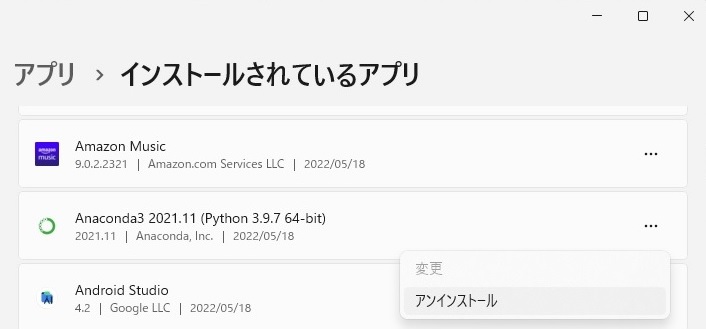
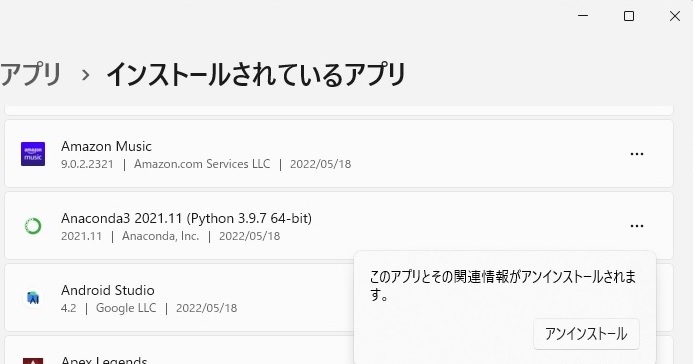
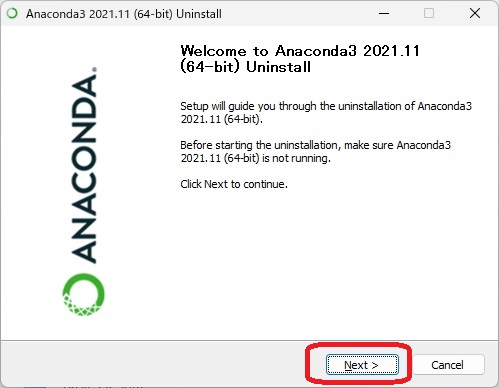
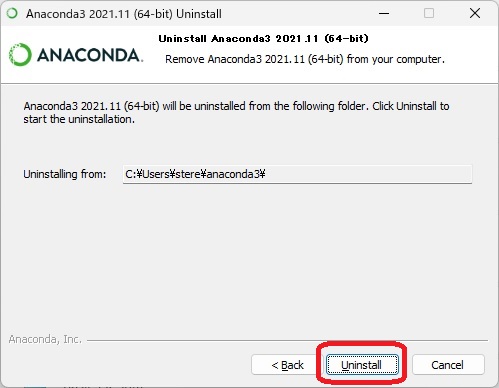
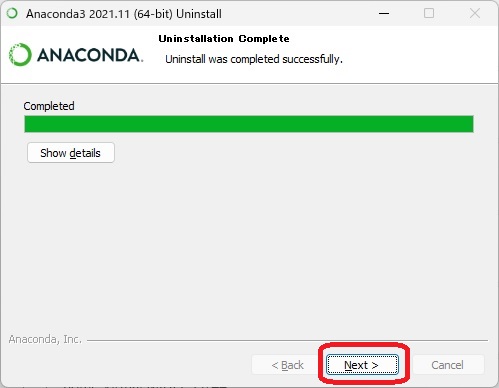
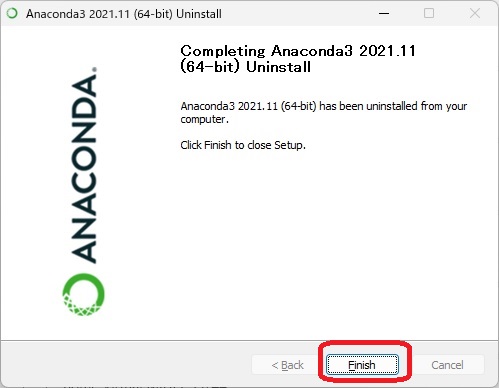
パッケージ版のPythonをインストール
引き続いて、Pythonを入れていきます。Pythonの公式ページ(https://www.python.org/)に移動します。そこから「Downloads」のリンクに移動して、そこで、Filesから、ご自身のOSに合ったバージョンを選択します。タカの場合は、Windowsの64-bitなので、それを選択。するとインストーラーがダウンロードされるので、ダウンロードが終わったら、ダブルクリックで実行します。
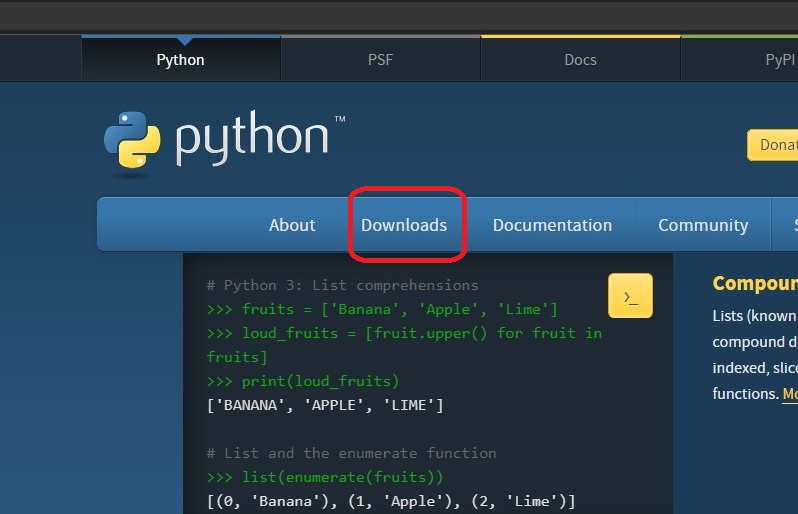
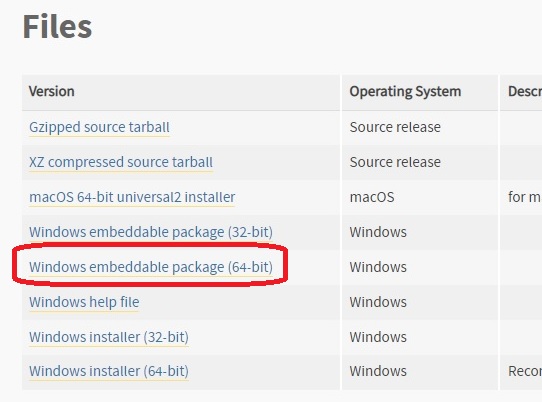
Pythonのインストーラーが起動したら、一番下の「Add Python 3.xx to PATH」のチェックボックスをオンにします。(オンにしなかった場合は、手動でPATH設定をしてください。)
インストールは「Customize installation」でもよいのですが、そのまま「Install Now」を選択して、デフォルトの条件でインストールします。もし、インストール先を変えたい人は、Customizeしましょう。しばらく待つと、「Setup was successful」とインストール完了メッセージが出ます。
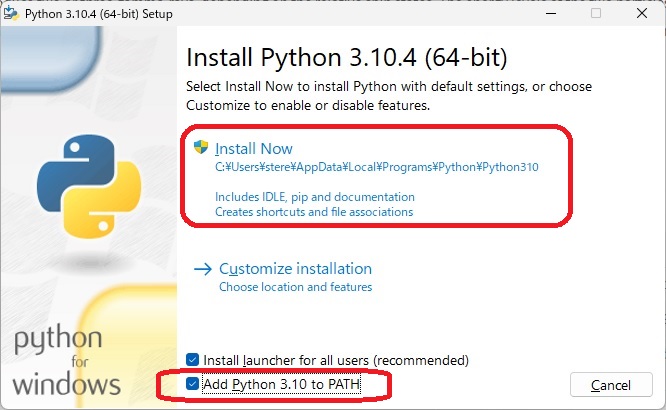
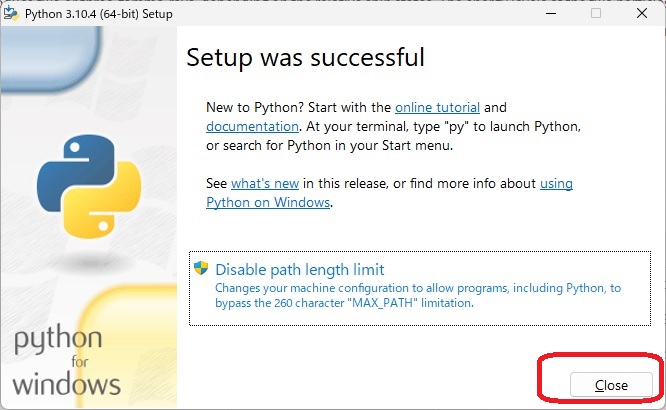
ちゃんとインストールされたか、ターミナルを起動して、確認します。ちゃんと最新のPythonがインストールされているのがわかります。もし、うまくいかない場合は、PATHが通っていない可能性があるので、環境変数の設定を確認したらよいと思います。。
PS C:\Users\taka> python --version
Python 3.10.4pipのアップグレード
次に、ライブラリを入れる前にpipを最新版にアップグレードします。
PS C:\Users\taka> pip install --upgrade pip
Requirement already satisfied: pip in c:\users\taka\appdata\local\programs\python\python310\lib\site-packages (22.0.4)
Collecting pip
Downloading pip-22.1-py3-none-any.whl (2.1 MB)
━━━━━━━━━━━━━━━━━━━━━━━━━━━━━━━━━━━━━━━━ 2.1/2.1 MB 6.8 MB/s eta 0:00:00
Installing collected packages: pip
Attempting uninstall: pip
Found existing installation: pip 22.0.4
Uninstalling pip-22.0.4:
Successfully uninstalled pip-22.0.4
ERROR: Could not install packages due to an OSError: [WinError 5] アクセスが拒否されました。: 'C:\\Users\\taka\\AppData\\Local\\Programs\\Python\\Python310\\~cripts\\pip.exe'
Consider using the `--user` option or check the permissions.最後になにやらエラーがでましたが、どうやらちゃんと、最新のpip22.1がインストールされているみたいです。
PS C:\Users\taka> pip install --upgrade pip --user
Requirement already satisfied: pip in c:\users\taka\appdata\local\programs\python\python310\lib\site-packages (22.1)
PS C:\Users\taka> pip --version
pip 22.1 from C:\Users\taka\AppData\Local\Programs\Python\Python310\lib\site-packages\pip (python 3.10)Jupyter Labのインストール
それでは、Pythonの学習には欠かせないJupyter Labをインストールします。Jupyter Labは、Anacondaをインストールすると一緒に入ってくるので、最初はJupyter LabはAnacondaの一部だと勘違いしていたのですが、そうではなく、Anacondaを使わなくても、Jupyter Labは使えるようです。
ターミナルから「pip install jupyterlab」を入力すると、Jupyter Labの関連ライブラリがたくさんインストールされます。
PS C:\Users\taka> pip install jupyterlab
Collecting jupyterlab
Downloading jupyterlab-3.4.2-py3-none-any.whl (8.8 MB)
━━━━━━━━━━━━━━━━━━━━━━━━━━━━━━━━━━━━━━━━ 8.8/8.8 MB 23.3 MB/s eta 0:00:00
......
Successfully installed MarkupSafe-2.1.1 Send2Trash-1.8.0 ...(略)... jupyterlab-3.4.2 ....
インストールが終わったら、確認してみます。ターミナルから「jupyter lab」と入力します。そうすると、ブラウザから、Jupyter Labが起動しました。
PS C:\Users\taka> jupyter lab
[I 2022-05-19 22:40:53.207 ServerApp] jupyterlab | extension was successfully linked.
[I 2022-05-19 22:40:53.221 ServerApp] nbclassic | extension was successfully linked.
[I 2022-05-19 22:40:53.528 ServerApp] notebook_shim | extension was successfully linked.
[I 2022-05-19 22:40:53.558 ServerApp] notebook_shim | extension was successfully loaded.
[I 2022-05-19 22:40:53.559 LabApp] JupyterLab extension loaded from C:\Users\taka\AppData\Local\Programs\Python\Python310\lib\site-packages\jupyterlab
[I 2022-05-19 22:40:53.559 LabApp] JupyterLab application directory is C:\Users\taka\AppData\Local\Programs\Python\Python310\share\jupyter\lab
[I 2022-05-19 22:40:53.563 ServerApp] jupyterlab | extension was successfully loaded.
[I 2022-05-19 22:40:53.569 ServerApp] nbclassic | extension was successfully loaded.
[I 2022-05-19 22:40:53.570 ServerApp] Serving notebooks from local directory: C:\Users\taka
[I 2022-05-19 22:40:53.570 ServerApp] Jupyter Server 1.17.0 is running at:
[I 2022-05-19 22:40:53.570 ServerApp] http://localhost:8888/lab?token=xxxx
[I 2022-05-19 22:40:53.570 ServerApp] or http://127.0.0.1:8888/lab?token=xxxx
[I 2022-05-19 22:40:53.571 ServerApp] Use Control-C to stop this server and shut down all kernels (twice to skip confirmation).
[C 2022-05-19 22:40:53.661 ServerApp]
To access the server, open this file in a browser:
file:///C:/Users/taka/AppData/Roaming/jupyter/runtime/jpserver-13332-open.html
Or copy and paste one of these URLs:
http://localhost:8888/lab?token=xxxx
or http://127.0.0.1:8888/lab?token=xxxx
[I 2022-05-19 22:40:59.445 LabApp] Build is up to date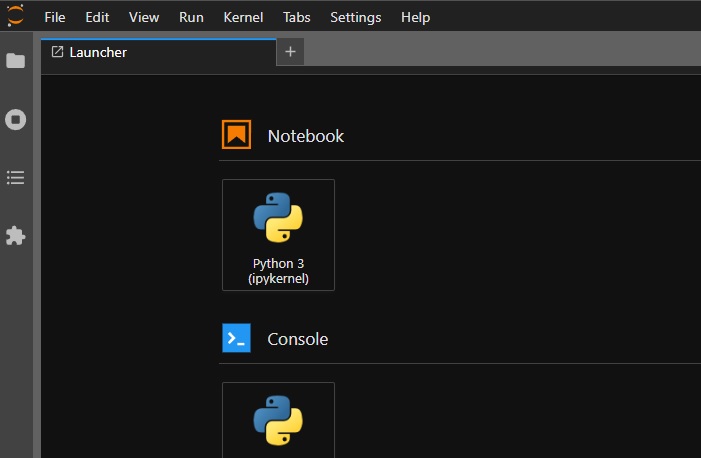
ついでなので、Jupyter Labを日本語化してみます。日本語化パッチの「jupyterlab-language-pack-ja-JP」をpipでインストールしてやります。引き続いて、Jupyter Labを再起動してから、「Settings」の「Language」から日本語を選択します。
PS C:\Users\taka> pip install jupyterlab-language-pack-ja-JP
Collecting jupyterlab-language-pack-ja-JP
Downloading jupyterlab_language_pack_ja_JP-3.4.post0-py2.py3-none-any.whl (47 kB)
━━━━━━━━━━━━━━━━━━━━━━━━━━━━━━━━━━━━━━━━ 47.3/47.3 kB 2.5 MB/s eta 0:00:00
Installing collected packages: jupyterlab-language-pack-ja-JP
Successfully installed jupyterlab-language-pack-ja-JP-3.4.post0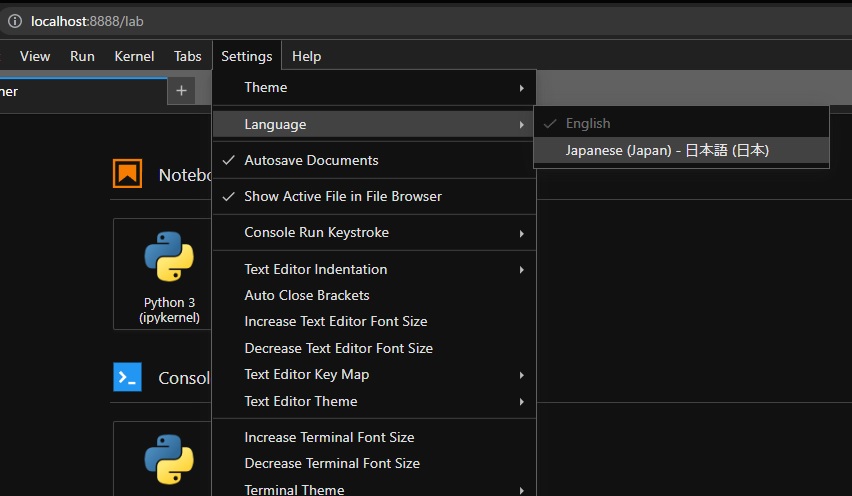
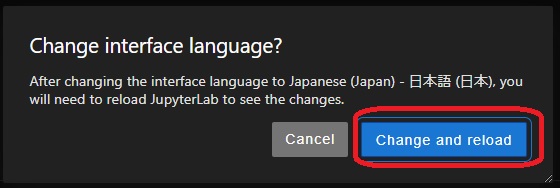
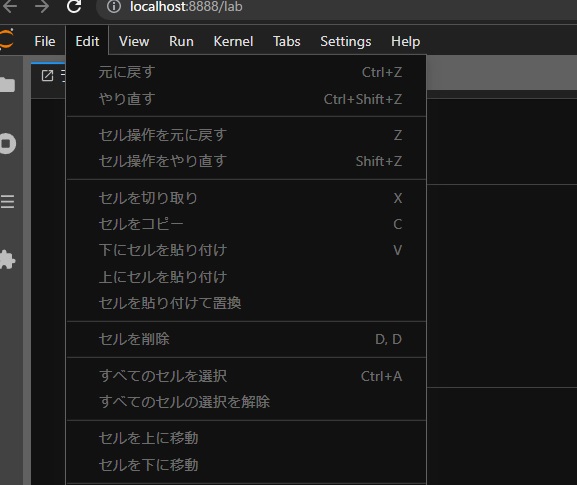
ちゃんと日本語になりました。(なお、タカは何となく英語表示の方が好きなので、このあと英語に戻しました。
一応、Jupyter Labがちゃんと動くことも確認しています。
今回は、Anacondaをアンインストールして、Pythonを公式のインストーラーから導入し、また、Jupyter Labも入れてみました。

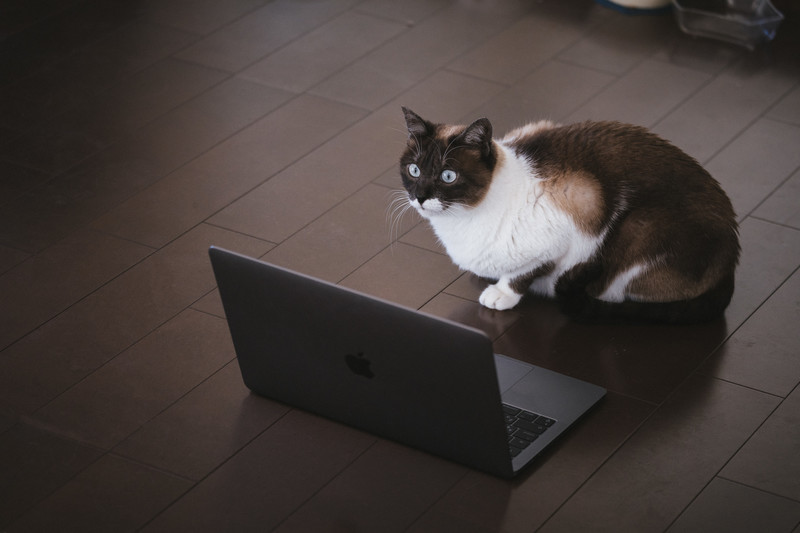


コメント